Tanka upp webbsida med inbyggd filhanterare
Det finns flera olika sätt tanka upp webbsidor. Med en egen FTP-klient som t.ex. WinSCP, med FTP-klienten i windows eller så kan vi logga in i kontrollpanelen och använda den inbygga filhanteraren. Vi provar sistnämnda.Om du har flera domäner kopplad till ditt konto, välj den domän du vill jobba med. Det kanske inte alltid är relevant för vad du vill göra men är en bra rutin komma ihåg.
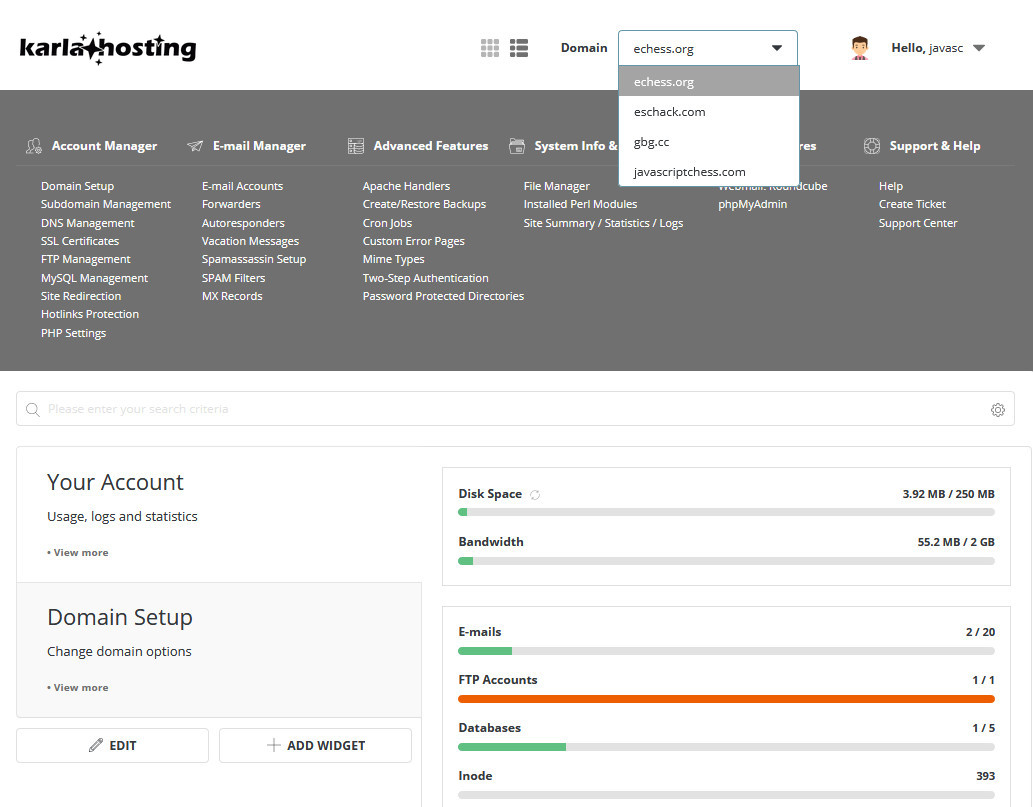
Klicka på file manager.
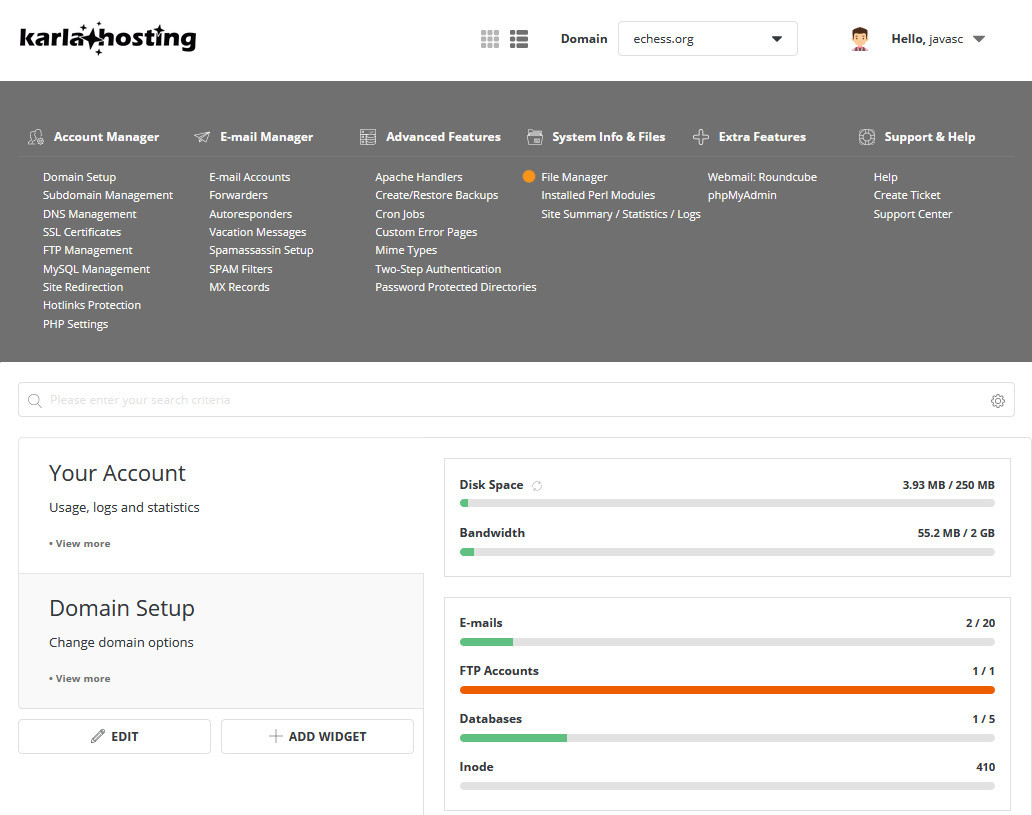
Vi får upp filerna.
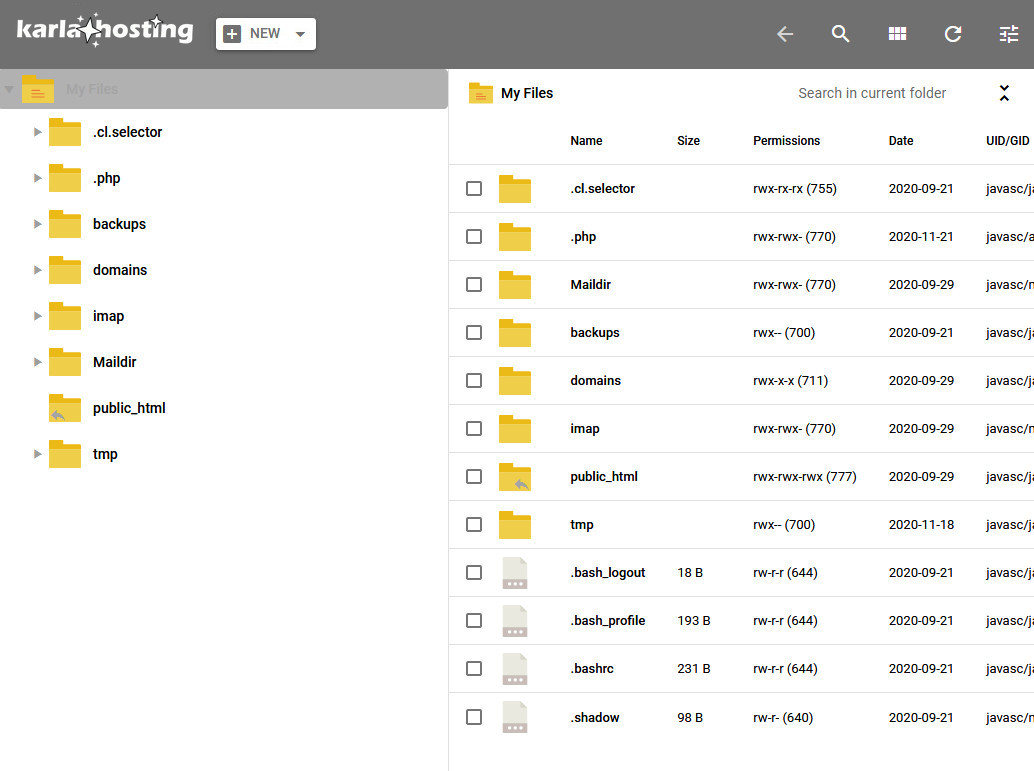
Klicka på domains, det är där alla dina domäners hemsidor ligger.
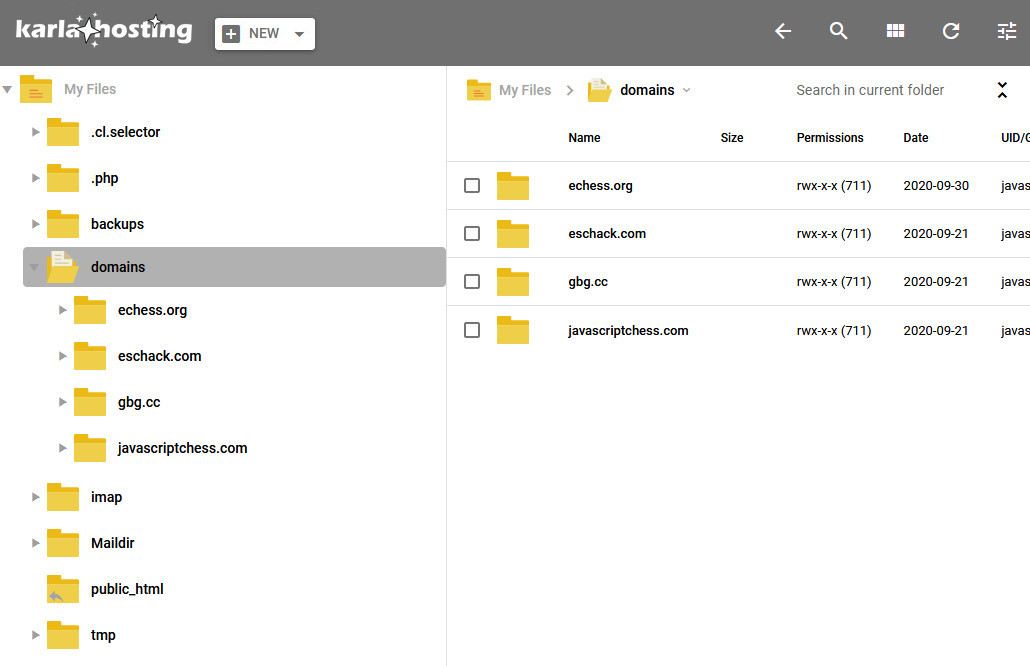
Där klickar vi förstås på domänen ifråga.
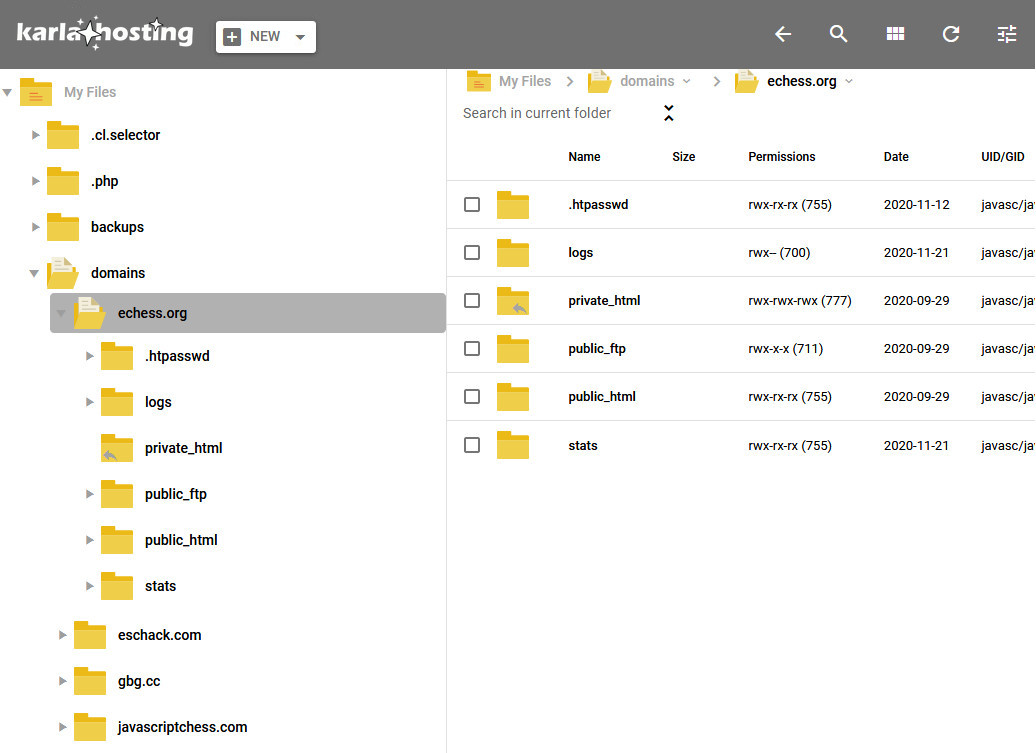
Och sedan klickar vi på mappen public_html där webbservern letar efter index.html när någon knappar in domänen. Där ligger ett gäng tillfälliga filer, vilket vi ersätter med våra egna.

Vi plockar fram och förberder vår mapp på datorn där filerna som skall tankas upp ligger. Ingen direkt märkvärdig samling webbsidor, men detta är bara ett demoexempel.

Vi går tillbaka till filhanteraren på webbsidan och under new väljer vi upload files.
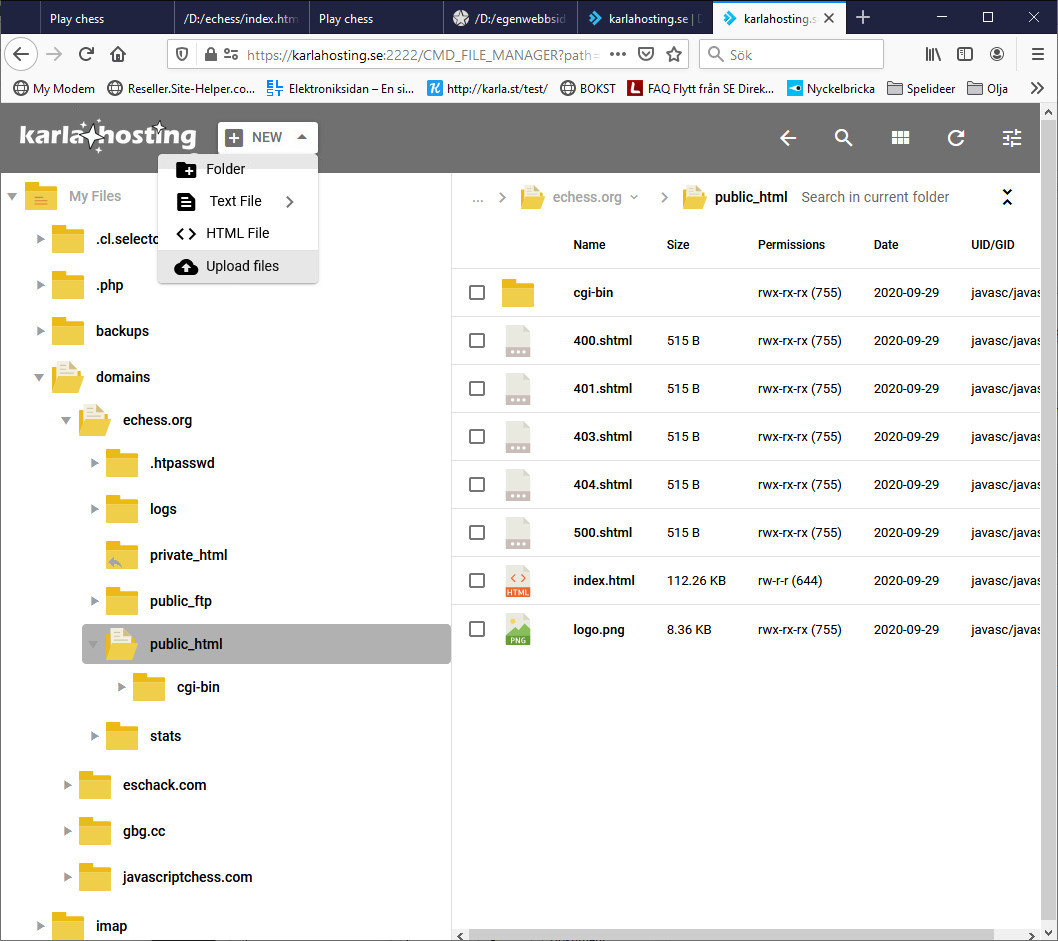
Vi får upp ett fält i vilket vi kan släppa de filer som skall tankas upp till serverv. När vi tankar upp till servern denna väg, så måste alla under mappar vara skapade från början. Men jag ska här glömma bort skapa mappen img.
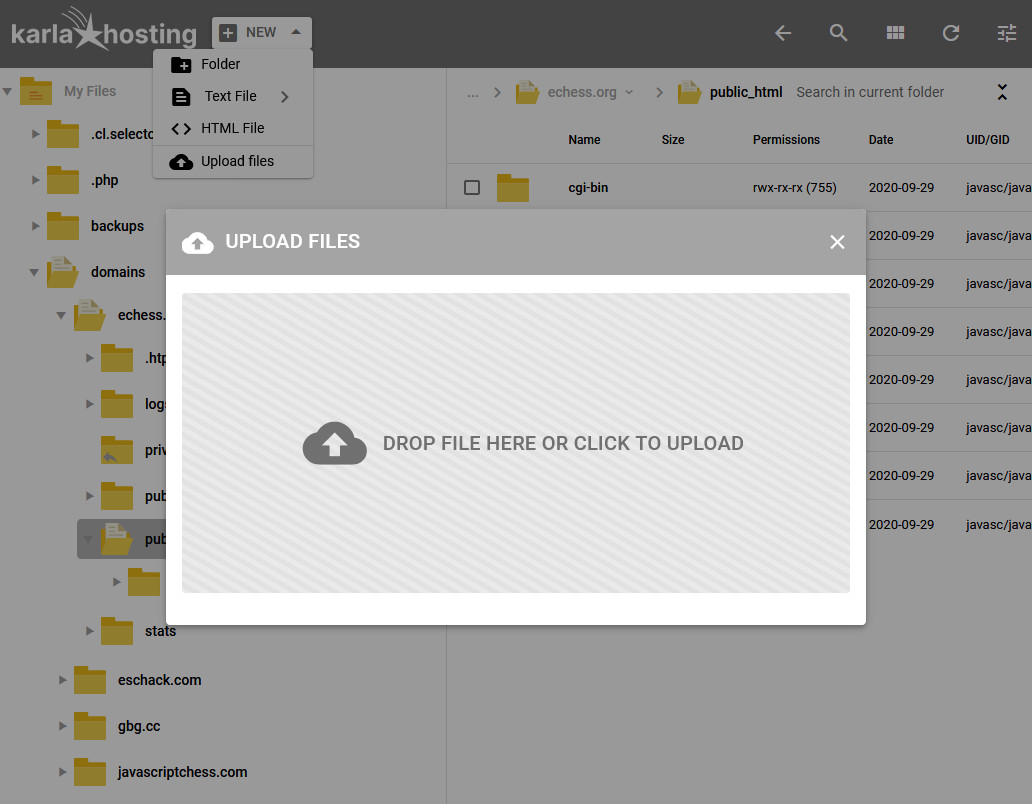
Så vi drar våra filer till fälet som tar emot filerna.
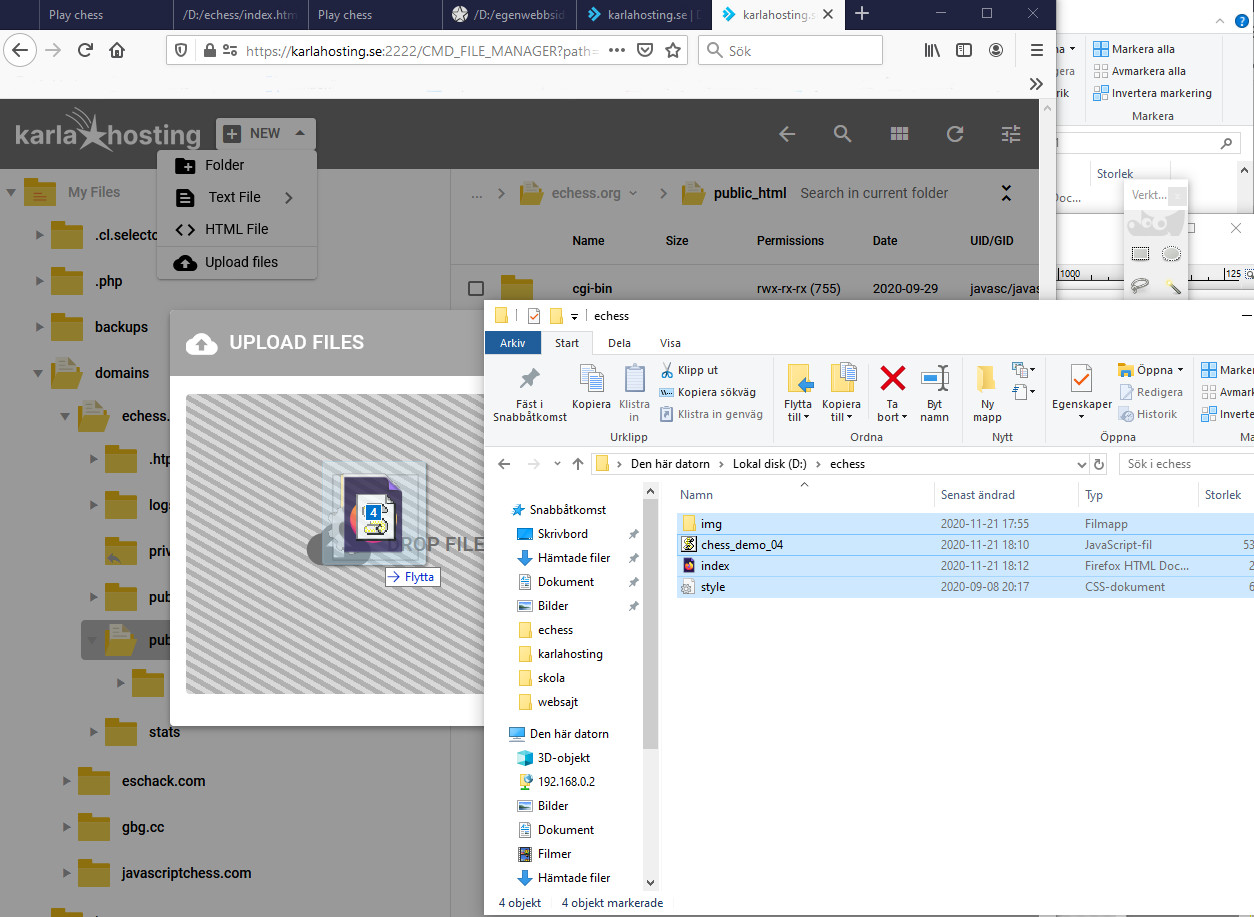
index.html, det är ju själva startpunkten för alla webbsidor, så även denna. Vi vill skriva över index.html med vår egen index.html.
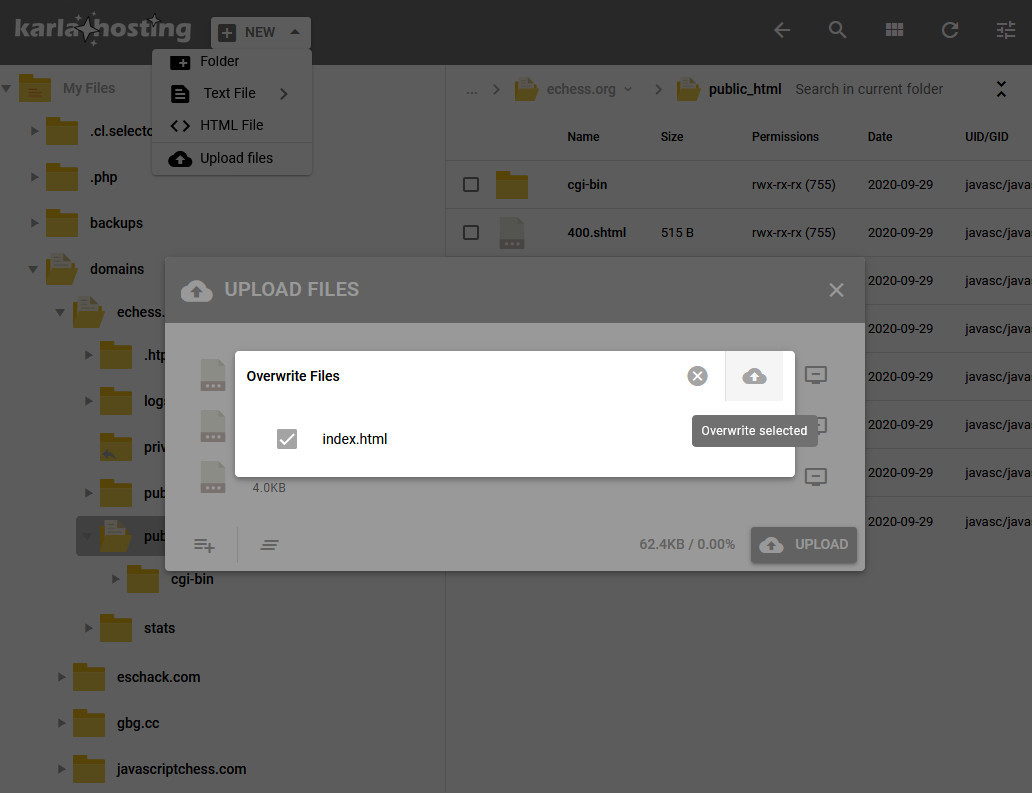
Innan uppladdningen startar måste vi bekräfta det vi vill tanka upp.
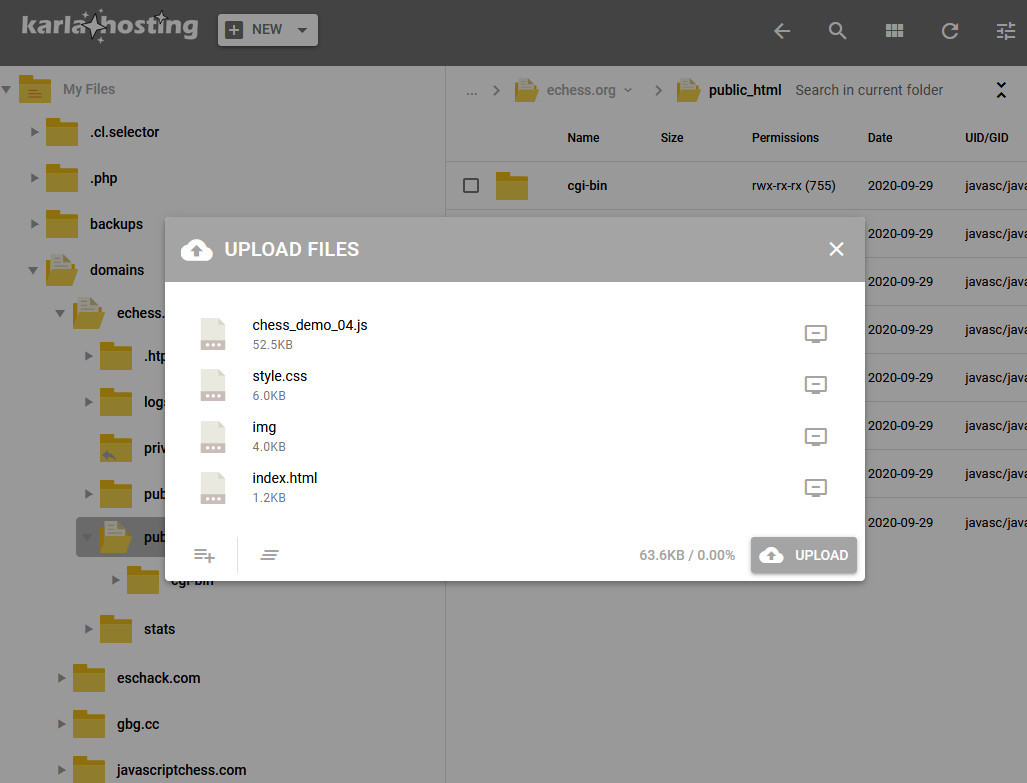
Okej, så jag glömde en liten grej här. Jag glömde skapa mappen img innan uppladdningen startade. Så jag trycker abort.
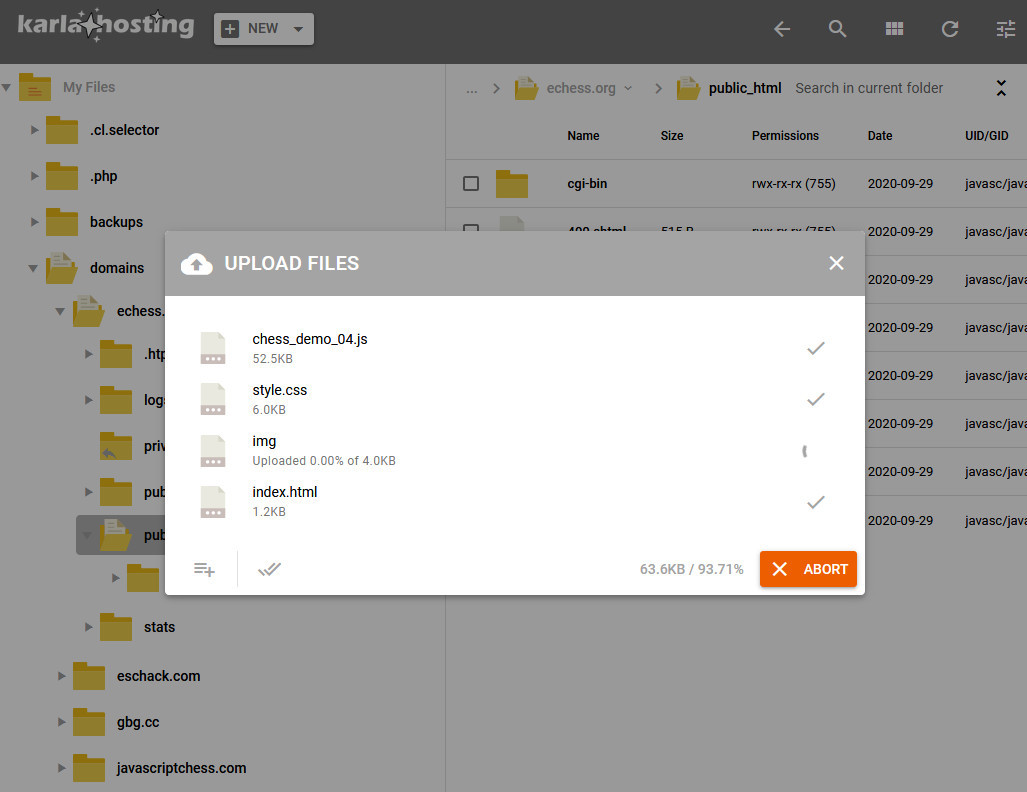
Under new väljer jag alternativet folder.
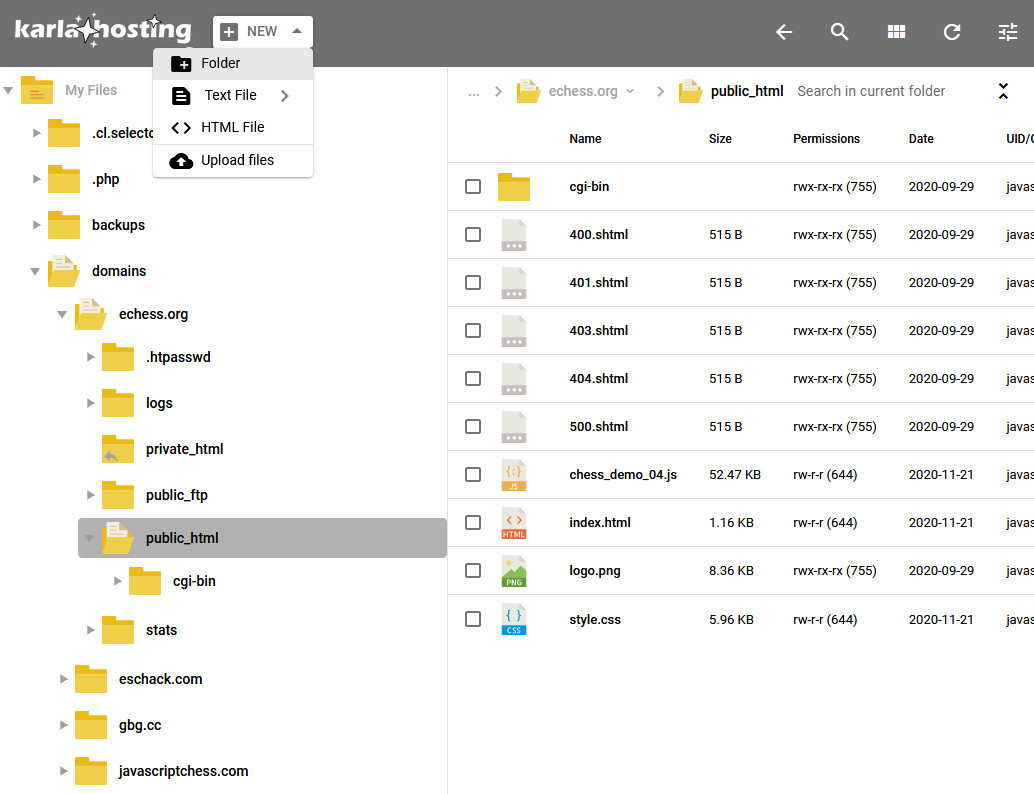
Mappen heter img och skall innehålla mina bilder.
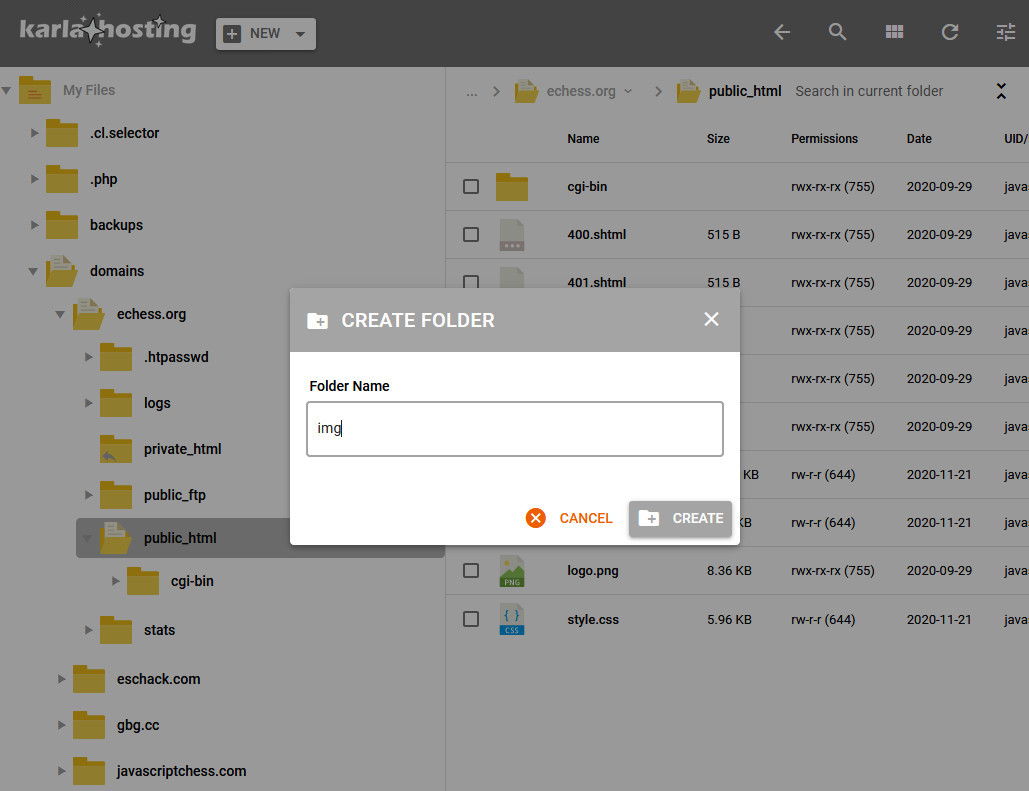
Så, efter jag skapat mappen klickar jag in mig i den.
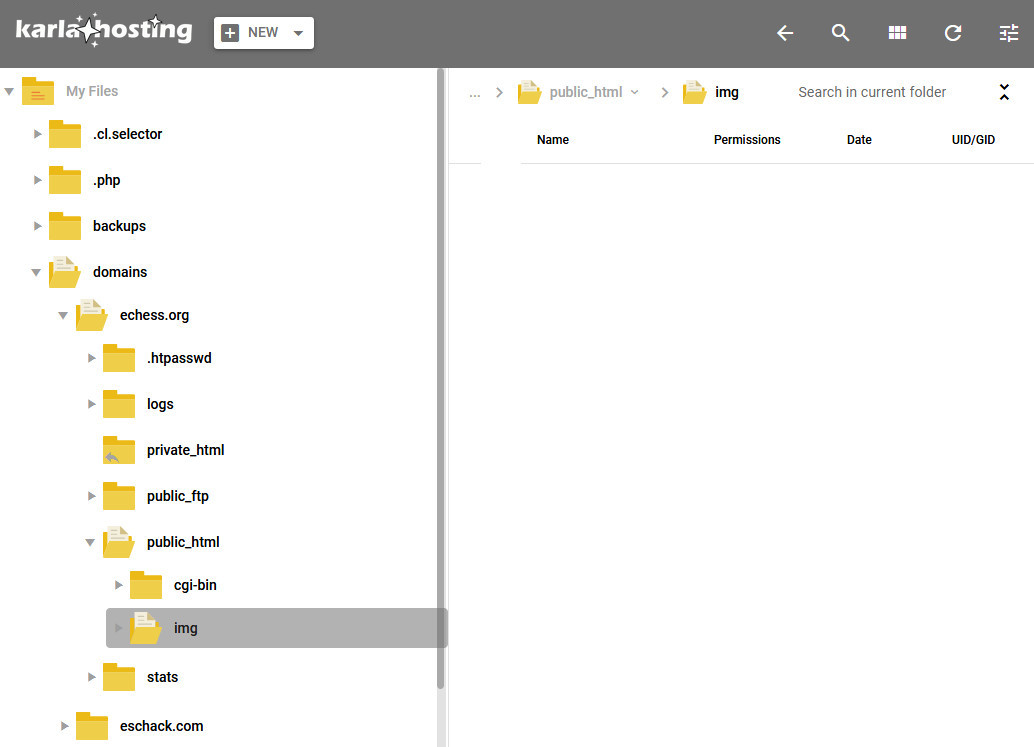
Under new väljer jag på nytt uopload files och drar-och-släpper de bilder som skall vara placerade i mappen.
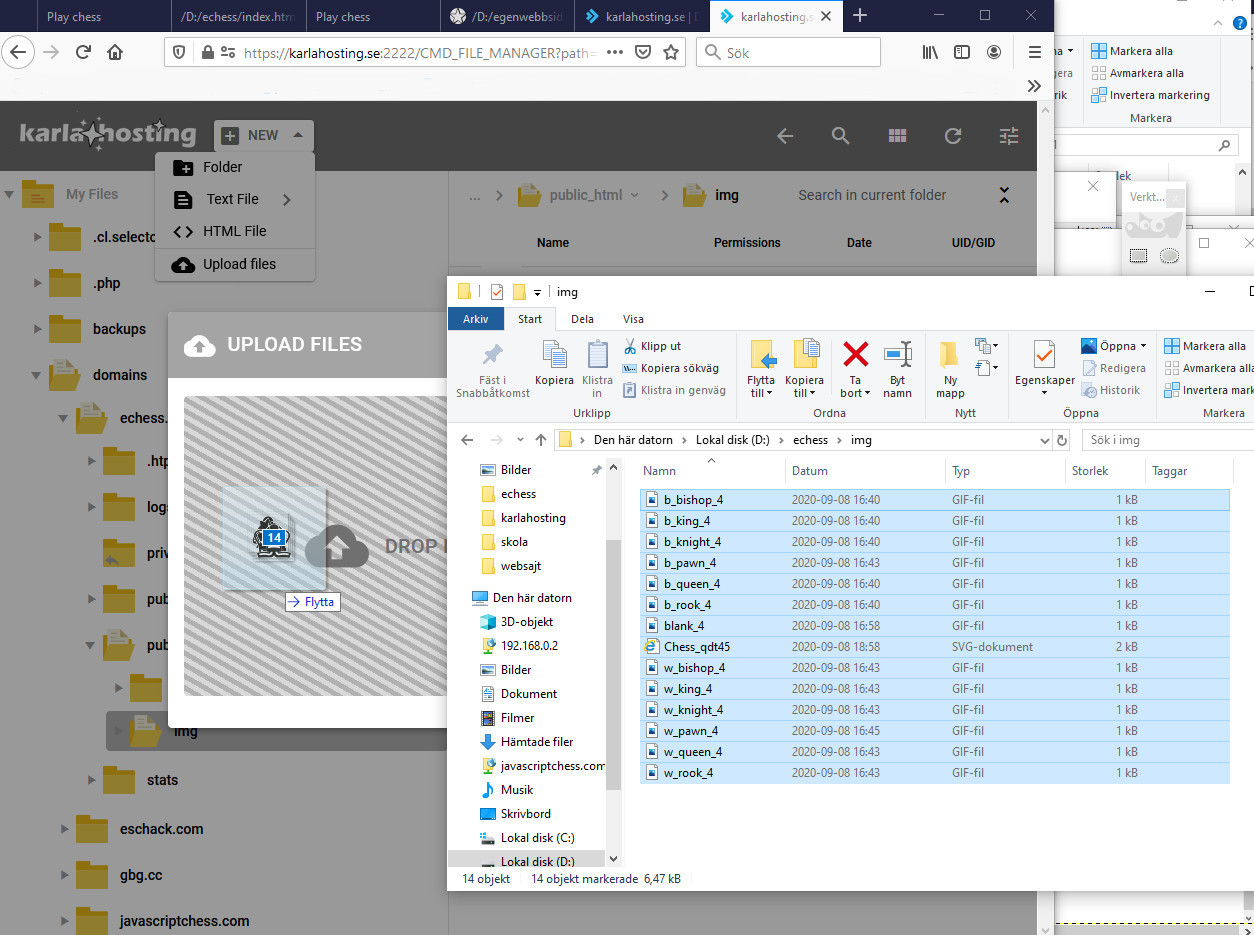
En liten bekräftelse är nödvändigt.
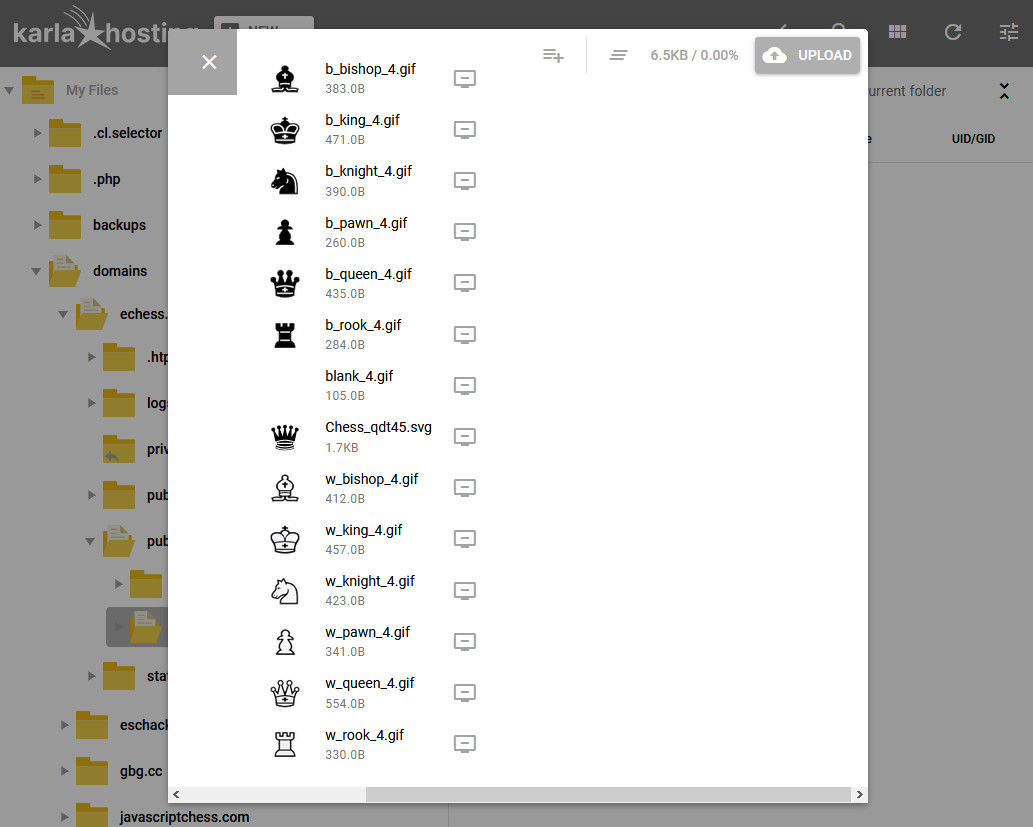
När bilder är upptankade, så fungerar sidan. Trevligt! Men det ser lite tveksamt ut uppe i URL -fönstret. Detta beror på att "testdomänen" echess.org ifråga inte har något SSL kopplat till sig. Det är lätt fixat i kontrollpanelen.
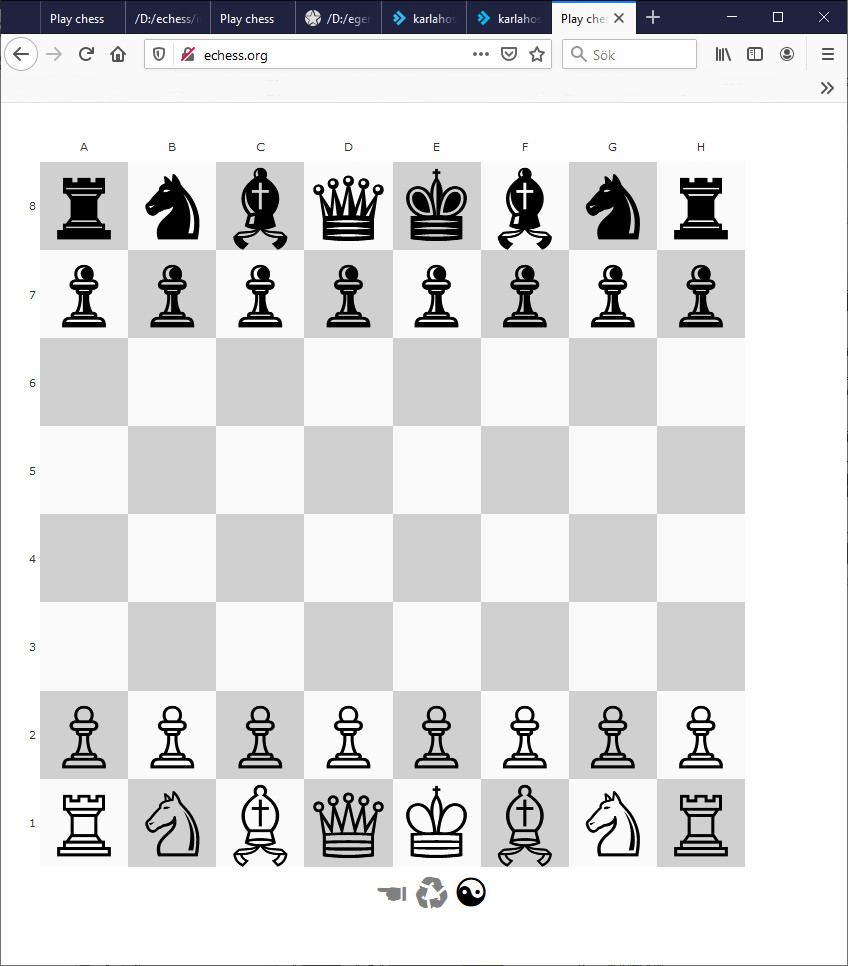
Vi klickar på SSL management.
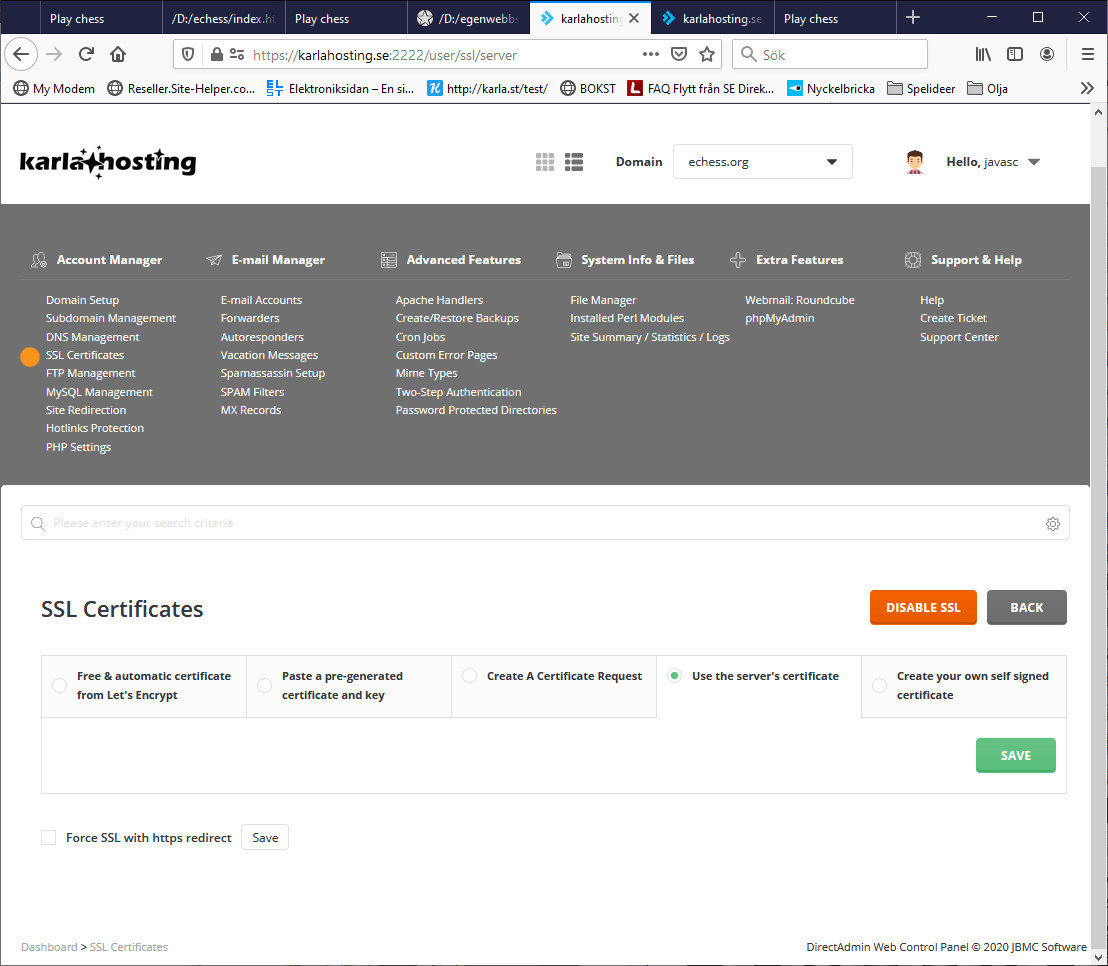
Där väljer vi alternativet Free & automatic certificate from Lets Encrypt och klickar sedan Save nere i hörnet. Nu måste datorn jobba kanske 10 sekunder. Avbryt inte!
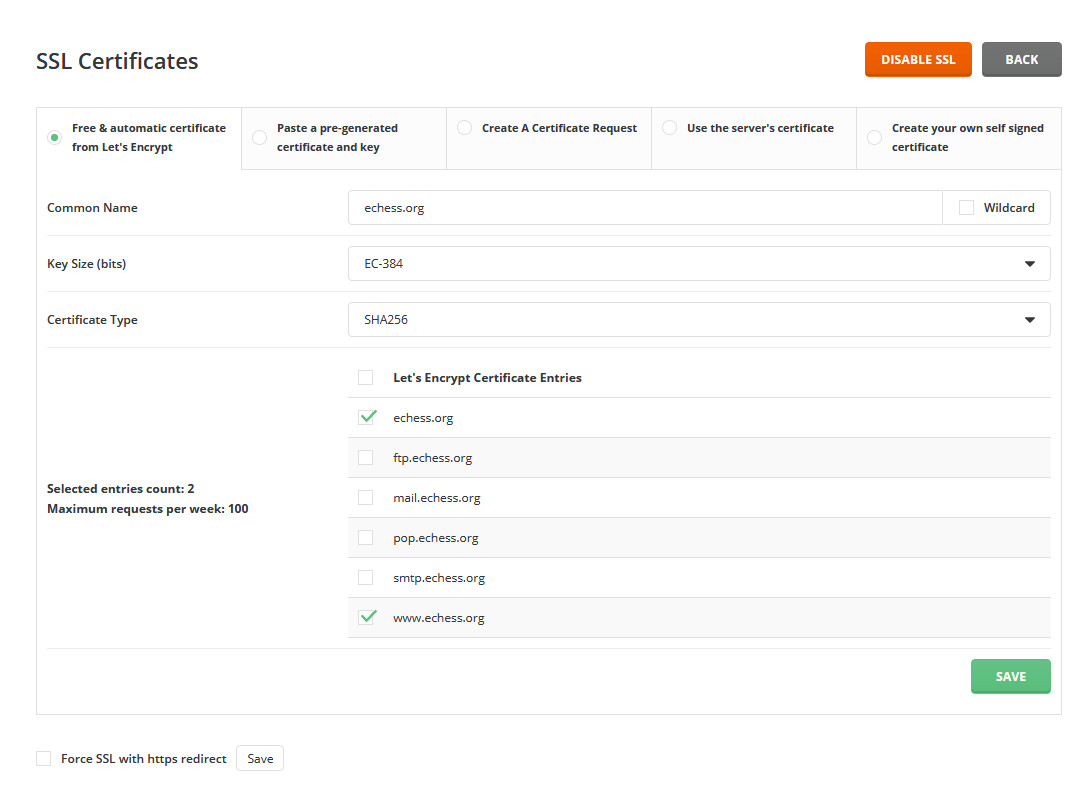
Vi får en bekräftelse på att allting gick bra.
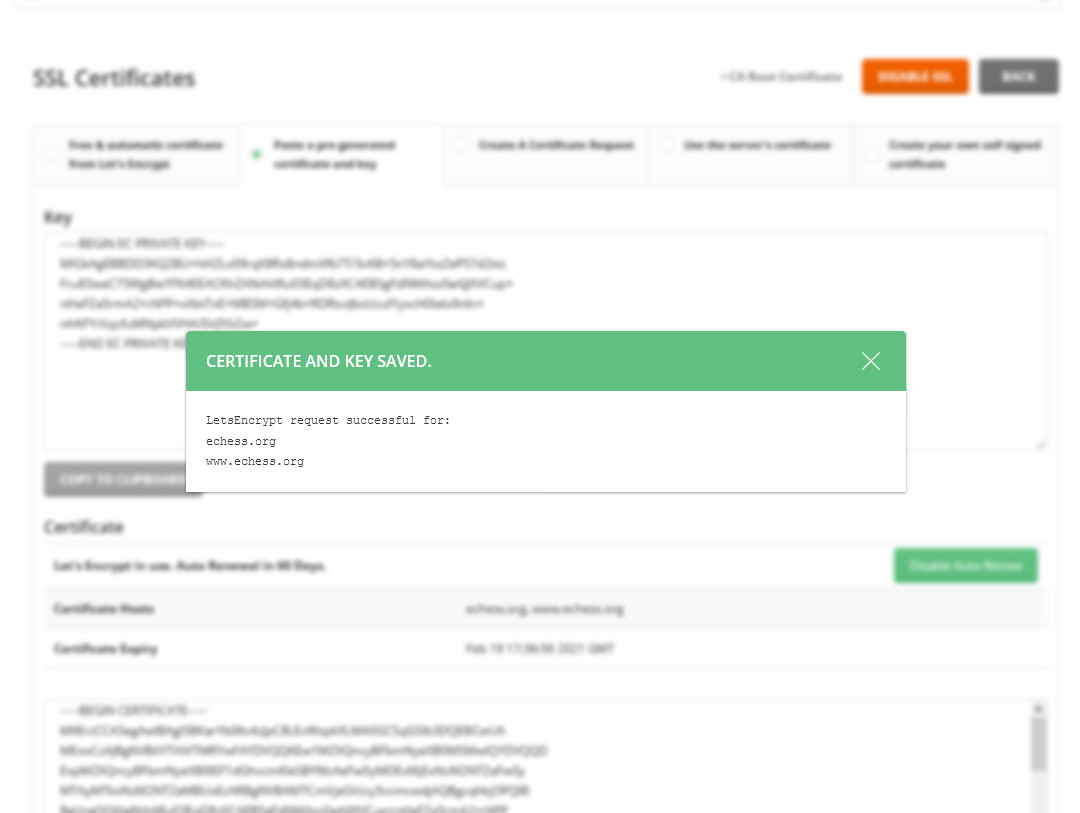
En sista detalj återstår och det är den lilla rutan längst ner där det står Force SSL with https redirect. Vi klickar i där och klickar sedan på save -knappen intill. Denna inställning gör så att isåfall någon knappar in URLn med http så vidarebefordras detta til https. Det är så vi vill det ska fungera.
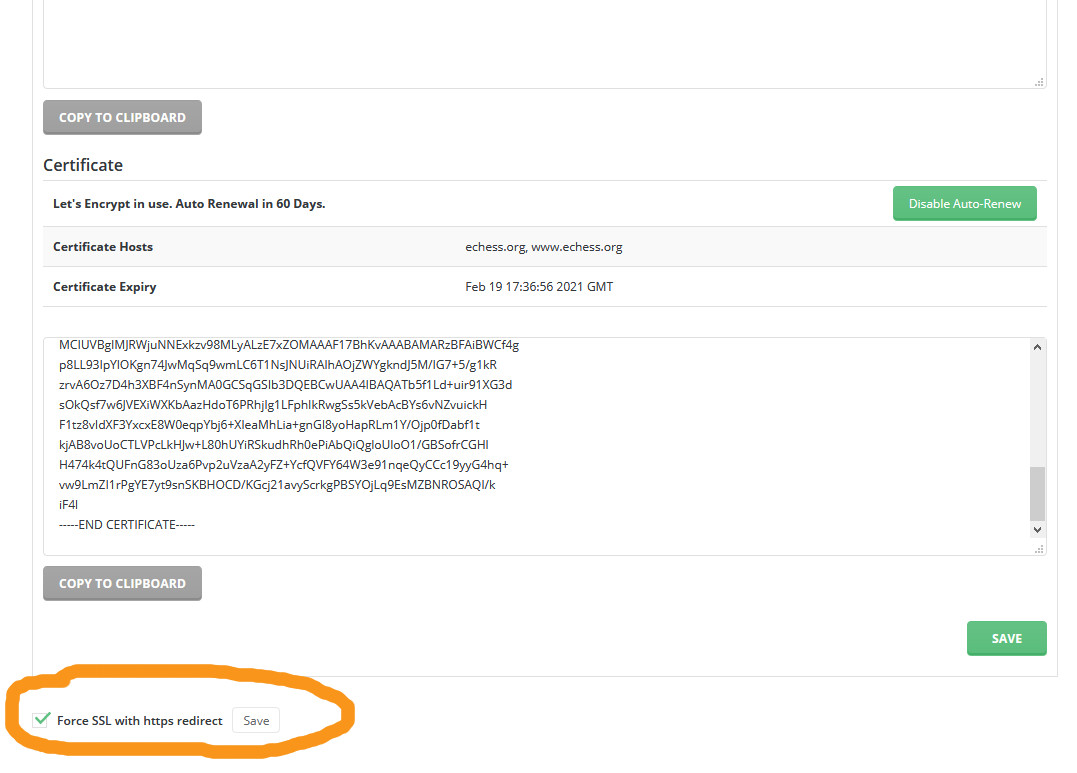
Nu fungerar sajten precis som den skall. Håll till godo! Play chess !
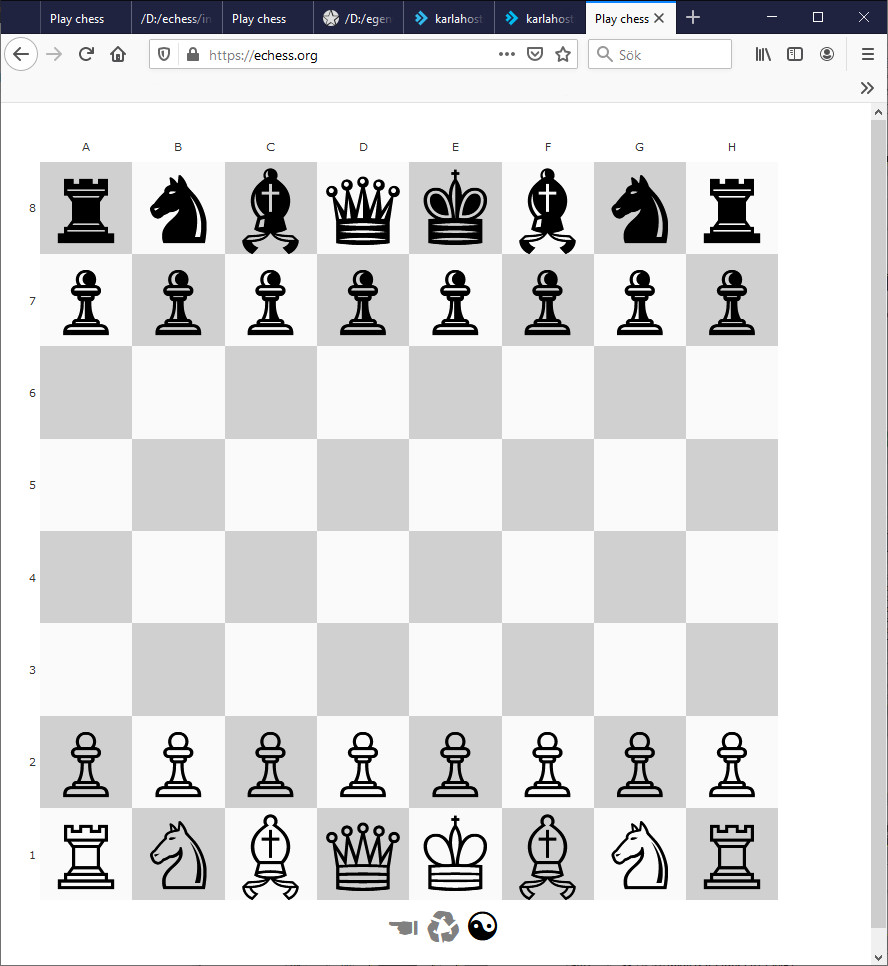
Så här tankar du upp en webbsida med den inbygga filhanteraren i kontrollpanelen. Det är dock mycket enklare att använda windows för att tanka upp filer. Det gör du genom att skapa en FTP -klient i windows.
Länkar:
https://letsencrypt.org/how-it-works/


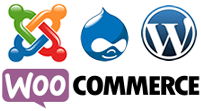



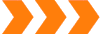 Karla Hosting AB
Karla Hosting AB